Hvernig á að taka skjámyndir á JPEG sniði í stað PNG á iPhone
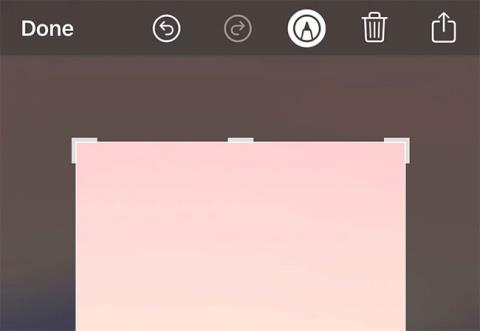
Sjálfgefið snið fyrir skjámyndir teknar á iPhone er PNG. Hins vegar eru tilvik þar sem þú gætir þurft JPEG í staðinn.
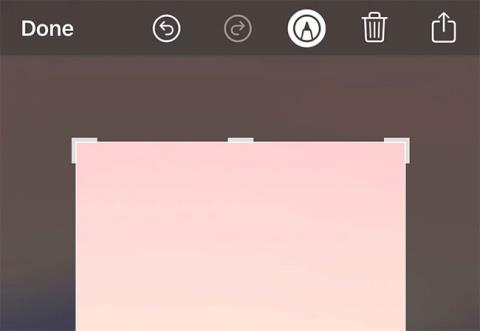
Sjálfgefið snið fyrir skjámyndir teknar á iPhone er PNG . Hins vegar eru tilvik þar sem þú gætir þurft JPEG í staðinn. Flestir notendur sem þurfa iPhone skjámyndir á JPEG sniði verða að umbreyta þeim með vefsíðu eða appi .
Þó að þessi aðferð sé áhrifarík er hún tímafrek og sumar vefsíður taka gjald fyrir myndbreytingu. Svo, Quantrimang.com mun skoða tvær einfaldar brellur til að hjálpa til við að breyta iPhone skjámyndum þínum í JPEG myndir.
1. Skerið til að fá myndina á JPEG sniði
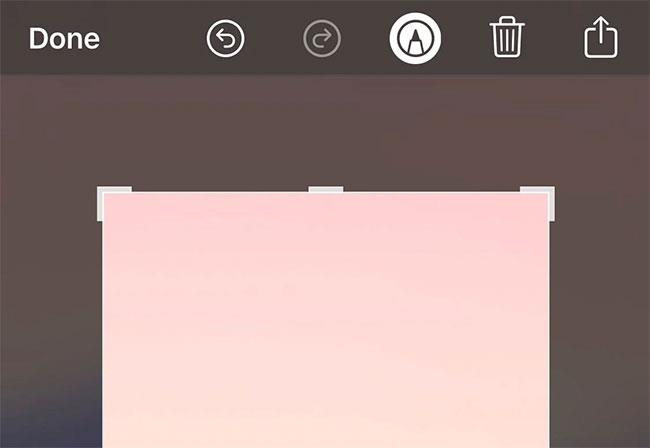
Umbreyttu skjámyndum
Einfaldasta leiðin til að breyta skjámynd í JPEG er að klippa hana. Ef þú klippir einhverja iPhone skjámynd, jafnvel örlítið, mun hún breytast í JPEG.
Eftir að hafa tekið skjámynd geturðu klippt myndina og deilt henni með tölvupósti, AirDrop eða iMessage frá iOS deilingarblaðinu. Þú getur líka klippt skjámyndina síðar í Photos appinu og það mun líka breyta því í JPEG.
Þegar þú hefur klippt mynd breytist hún í JPEG, sama hvernig eða hvar þú deilir henni.
2. AirDrop myndir strax eftir að þú tekur skjámynd

Airdrop á iPhone
Þú hefur annan valmöguleika ef þú vilt JPEG skjámynd á iPhone en vilt ekki klippa það. Eftir að hafa tekið skjámynd hefurðu smá stund til að deila því frá iOS forskoðunarskjánum. Til að setja hana á Mac þinn sem JPEG mynd, einfaldlega AirDrop það úr valmyndinni á Mac þinn .
Þetta virkar aðeins ef þú AirDropar skjámyndina. Ef þú sendir myndina í tölvupósti verður hún áfram sem PNG mynd. Athugaðu líka að þetta bragð virkar aðeins frá forskoðunarskjánum; það mun ekki virka af skjáskoti sem fyrir er í Photos appinu þínu.
Eru JPEG myndir betri en PNG myndir?
Það er nokkur marktækur munur á JPEG myndum og PNG myndum, en það er erfitt að segja hvort önnur sé betri en hin. JPEG myndir hafa venjulega minni getu, sem gerir þeim auðveldara að geyma og deila. Það er líka auðvelt að minnka stærð JPEG enn frekar. Hins vegar eru PNG myndir í meiri gæðum og geta haft gagnsæjan bakgrunn.
Hvort heldur sem er, þarfir allra eru mismunandi, svo að vita hvernig á að umbreyta iPhone skjámyndum í JPEG snið getur verið gagnlegt ef þú vilt forðast að eyða tíma í að nota viðskiptahugbúnað.
Vona að þér gangi vel.
Sound Check er lítill en mjög gagnlegur eiginleiki á iPhone símum.
Photos appið á iPhone er með minningareiginleika sem býr til söfn af myndum og myndböndum með tónlist eins og kvikmynd.
Apple Music hefur vaxið einstaklega stórt síðan það kom fyrst á markað árið 2015. Hingað til er það næststærsti straumspilunarvettvangur fyrir gjaldskylda tónlist á eftir Spotify. Auk tónlistarplatna er Apple Music einnig heimili fyrir þúsundir tónlistarmyndbanda, 24/7 útvarpsstöðvar og margar aðrar þjónustur.
Ef þú vilt bakgrunnstónlist í myndböndin þín, eða nánar tiltekið, taka upp lagið sem spilar sem bakgrunnstónlist myndbandsins, þá er mjög auðveld lausn.
Þó að iPhone sé með innbyggt veðurforrit, veitir það stundum ekki nægilega nákvæm gögn. Ef þú vilt bæta einhverju við þá eru fullt af valkostum í App Store.
Auk þess að deila myndum úr albúmum geta notendur bætt myndum við sameiginleg albúm á iPhone. Þú getur sjálfkrafa bætt myndum við sameiginleg albúm án þess að þurfa að vinna úr albúminu aftur.
Það eru tvær fljótlegri og einfaldari leiðir til að setja upp niðurtalningu/tímamæli á Apple tækinu þínu.
App Store inniheldur þúsundir frábærra forrita sem þú hefur ekki prófað ennþá. Almenn leitarorð eru kannski ekki gagnleg ef þú vilt uppgötva einstök öpp og það er ekkert gaman að fara í endalausa flettu með tilviljunarkenndum leitarorðum.
Blur Video er forrit sem gerir senur óskýrar, eða hvaða efni sem þú vilt hafa í símanum þínum, til að hjálpa okkur að fá myndina sem okkur líkar.
Þessi grein mun leiðbeina þér hvernig á að setja upp Google Chrome sem sjálfgefinn vafra á iOS 14.









